Win8把喜欢的图片设置为照片应用磁贴和应用背景
摘要:Win8的磁贴以各自应用的标志来显示,比如IE应用磁贴界面是IE浏览器图标,这给了用户很大的视觉冲击力。而Win8的照片应用磁贴则显示照片,...
Win8的磁贴以各自应用的标志来显示,比如IE应用磁贴界面是IE浏览器图标,这给了用户很大的视觉冲击力。而Win8的照片应用磁贴则显示照片,其实我们可以设置自己喜欢的照片为照片应用的磁贴和背景。比如下面:
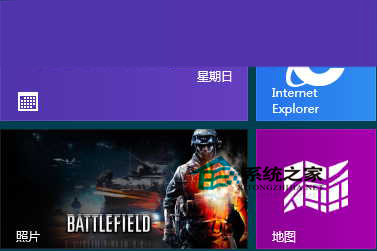
Windows8“照片”应用磁贴

Windows8“照片”应用背景
怎么样?很酷的感觉吧!
其实,你也可以像我一样把自己喜欢的图片设置为Windows8“照片”应用磁贴和背景。方法很简单,在Windows8“照片”应用中打开你喜欢的这张图片,然后右键,底部就会出现如下图所示的“设置为”菜单:
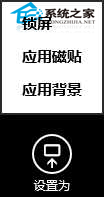
选择“应用磁贴”或“应用背景”即可。
把自己喜欢的照片设置为Win8照片应用磁贴或应用背景,和把自己喜欢的照片设置为锁屏界面的方法和效果是一样的。现在很多人喜欢在操作电脑的繁忙时刻中停歇片刻,浏览自己喜欢的图片放松自己的心情。本文介绍的方法相信你会用得上。
【Win8把喜欢的图片设置为照片应用磁贴和应用背景】相关文章:
★ Win10一周年更新SDK预览版14388下载 内附下载
★ Win10 RS2快速预览版14931升级后导致腾讯系游戏与应用蓝屏
★ Win10提示注册表编辑器已停止工作怎么办?Win10提示注册表编辑器已停止工作的解决方法
★ Win10商店应用推出全新的年龄分级系统 未分级应用将被强制下架
上一篇:
Win8如何禁止应用商店显示通知
